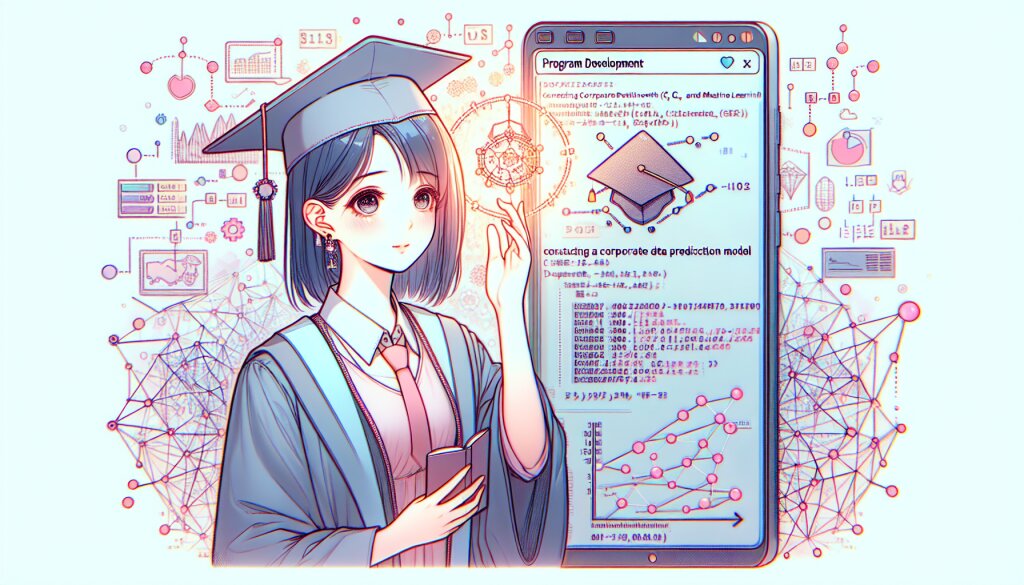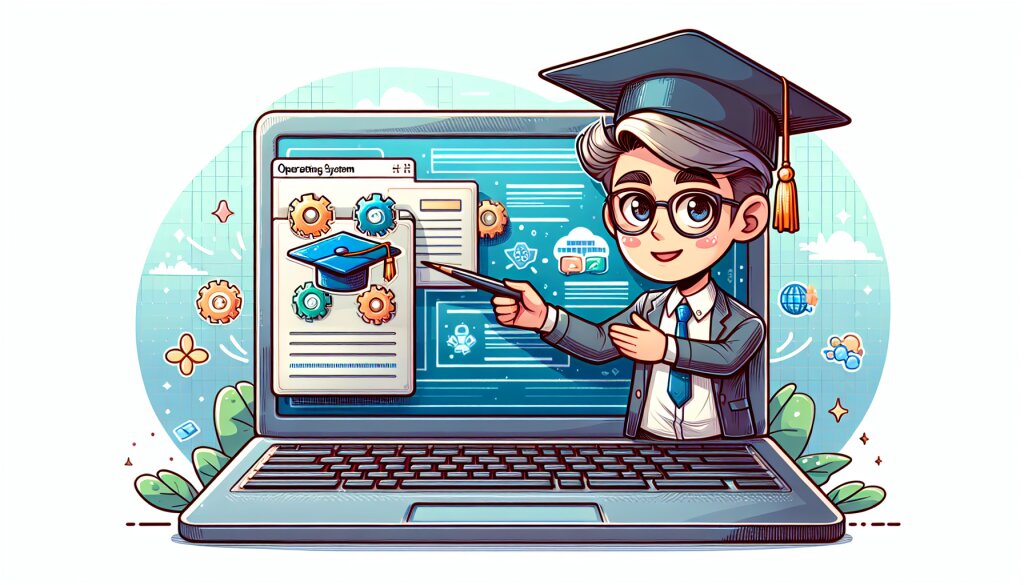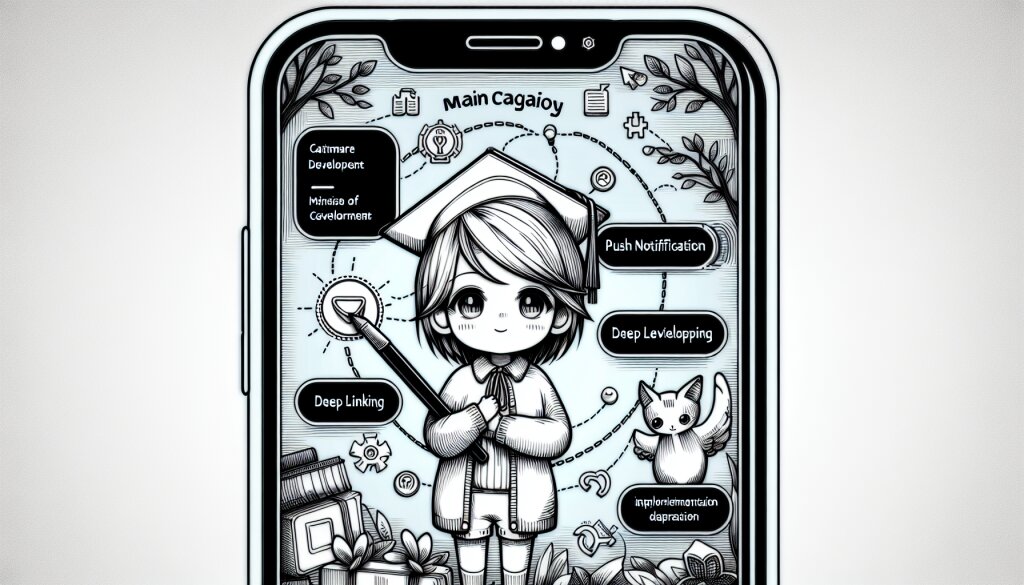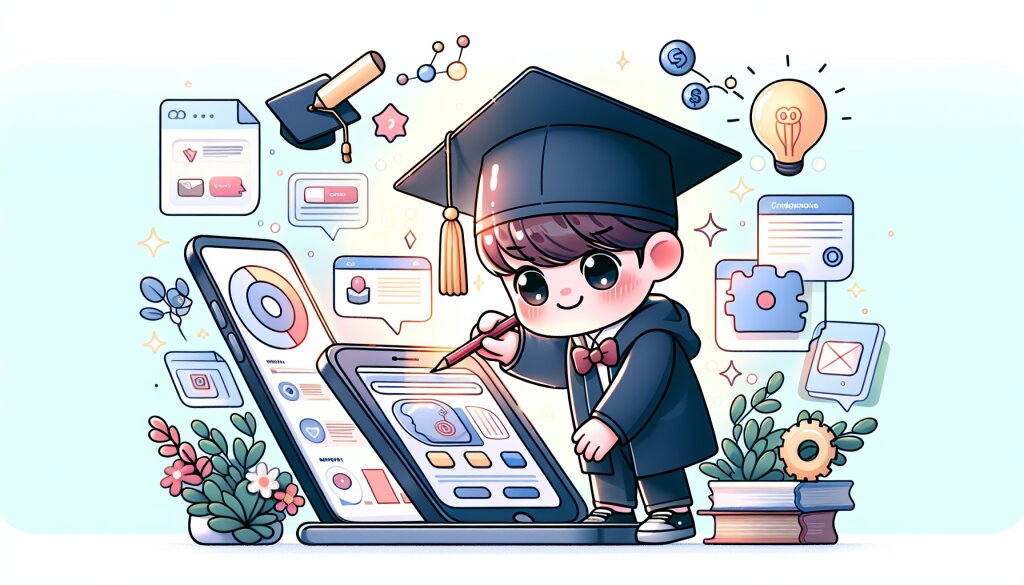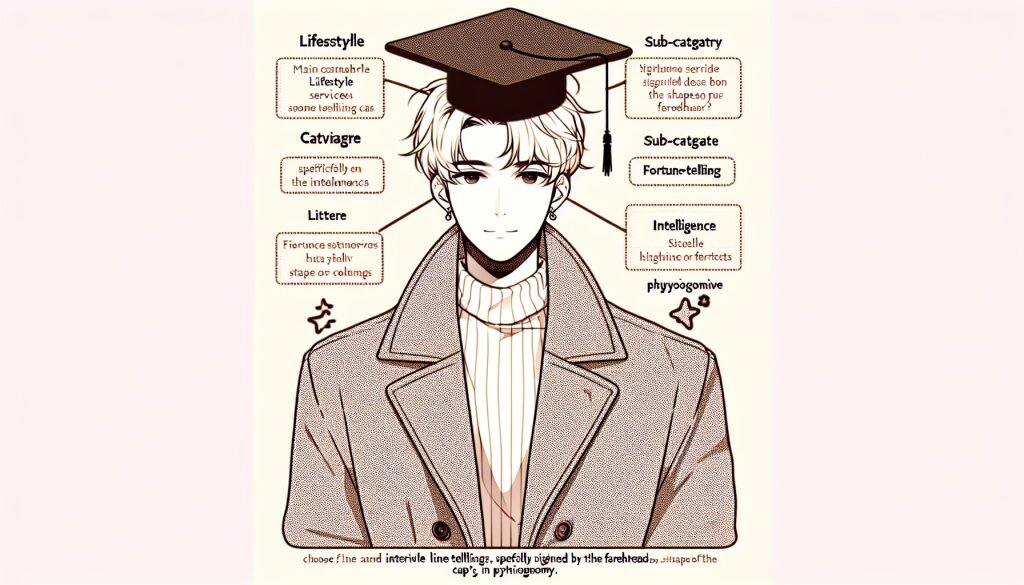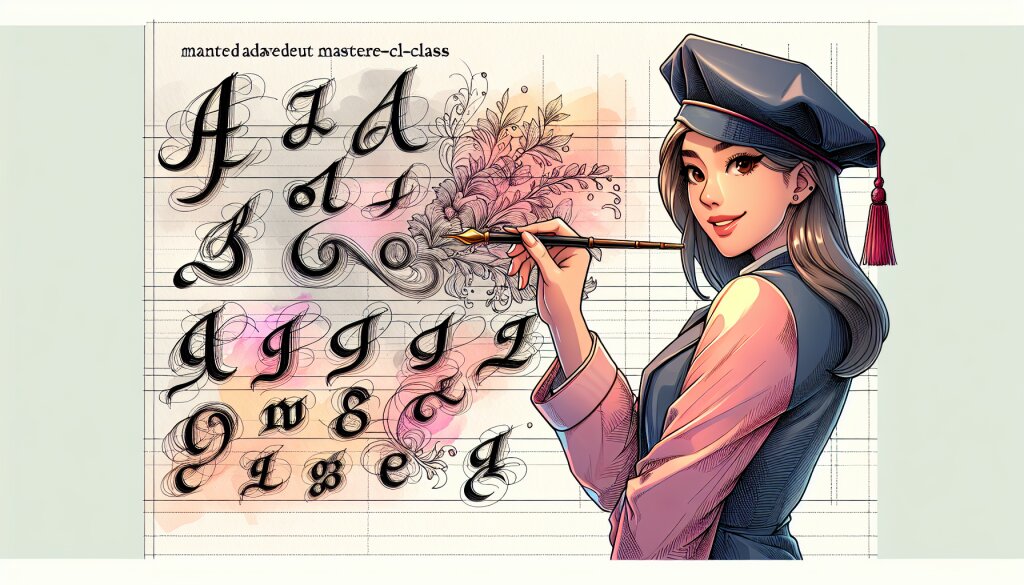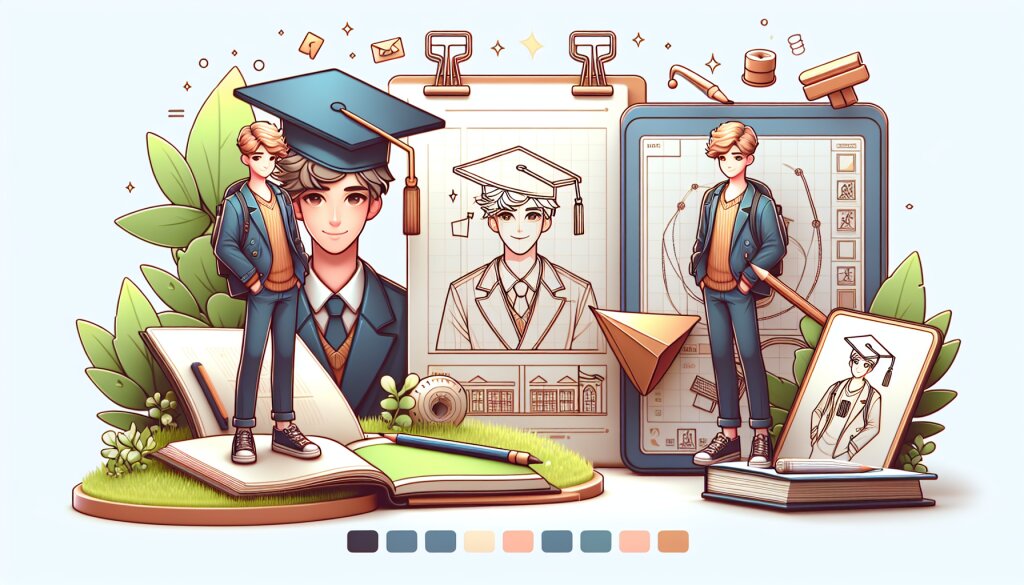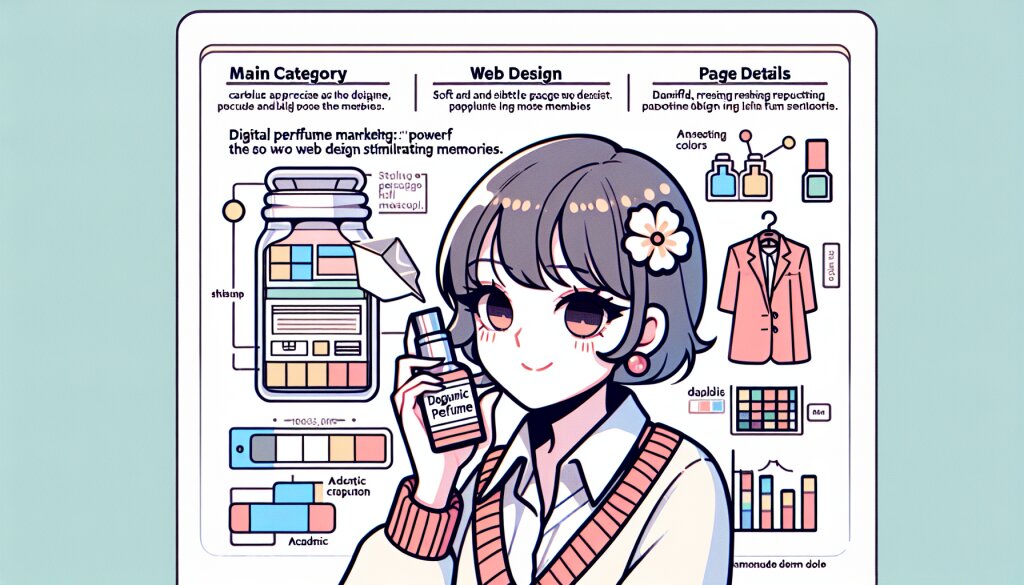피벗 테이블 활용법: 복잡한 데이터 분석 쉽게 하기 🔍📊

엑셀은 비즈니스 세계에서 없어서는 안 될 강력한 도구입니다. 그 중에서도 피벗 테이블은 복잡한 데이터를 쉽게 분석하고 시각화할 수 있는 엑셀의 핵심 기능 중 하나입니다. 이 글에서는 피벗 테이블의 기본 개념부터 고급 활용법까지 상세히 알아보겠습니다. 재능넷의 '지식인의 숲'에서 여러분의 엑셀 실력을 한 단계 업그레이드할 준비가 되셨나요? 함께 시작해볼까요!
피벗 테이블은 대량의 데이터를 요약하고 분석하는 데 탁월한 도구입니다. 복잡한 계산식 없이도 데이터를 다양한 각도에서 바라볼 수 있게 해주죠. 특히 비즈니스 인텔리전스(BI) 분야에서 중요한 역할을 하고 있습니다. 그럼 이제 피벗 테이블의 세계로 깊이 들어가 봅시다!
1. 피벗 테이블의 기본 개념 이해하기 💡
피벗 테이블(Pivot Table)이란 무엇일까요? 간단히 말해, 데이터를 재구성하고 요약하는 도구입니다. '피벗(Pivot)'이라는 단어는 '회전'이나 '축'을 의미하는데, 이는 데이터를 다양한 각도에서 바라볼 수 있다는 의미를 내포하고 있습니다.
피벗 테이블의 주요 특징은 다음과 같습니다:
- 데이터 요약: 대량의 데이터를 간결하게 요약합니다.
- 동적 분석: 데이터를 드래그 앤 드롭으로 쉽게 재구성할 수 있습니다.
- 다차원 분석: 여러 기준으로 데이터를 분석할 수 있습니다.
- 시각화 용이: 차트와 연동하여 데이터를 시각적으로 표현할 수 있습니다.
피벗 테이블은 특히 다음과 같은 상황에서 유용합니다:
- 월별, 분기별, 연도별 매출 추이 분석
- 제품별, 지역별 판매 실적 비교
- 고객 세그먼트별 구매 패턴 분석
- 부서별, 직급별 인사 데이터 요약
이러한 다양한 분석 요구를 피벗 테이블 하나로 해결할 수 있다니, 정말 놀랍지 않나요? 🎉
위 그림은 피벗 테이블의 기본 구조를 보여줍니다. 행, 열, 값, 필터 영역으로 구성되어 있으며, 이 구조를 이해하는 것이 피벗 테이블 활용의 첫 걸음입니다.
2. 피벗 테이블 생성하기 🛠️
자, 이제 실제로 피벗 테이블을 만들어볼 차례입니다. 피벗 테이블을 생성하는 과정은 생각보다 간단합니다. 다음 단계를 따라해 보세요:
- 데이터 준비: 분석하고자 하는 데이터를 엑셀 시트에 준비합니다. 데이터는 열 제목이 있는 표 형식이어야 합니다.
- 삽입 탭 선택: 엑셀 리본 메뉴에서 '삽입' 탭을 클릭합니다.
- 피벗 테이블 버튼 클릭: '피벗 테이블' 버튼을 찾아 클릭합니다.
- 데이터 범위 선택: 피벗 테이블을 만들 데이터 범위를 선택합니다. 보통 전체 데이터를 선택하면 됩니다.
- 새 워크시트 선택: 피벗 테이블을 새 워크시트에 만들지, 기존 워크시트에 만들지 선택합니다.
- 확인 클릭: '확인' 버튼을 클릭하면 피벗 테이블이 생성됩니다.
이렇게 하면 기본적인 피벗 테이블 틀이 만들어집니다. 하지만 이것만으로는 아직 아무런 분석도 할 수 없죠. 실제 분석을 위해서는 피벗 테이블 필드 목록에서 원하는 필드를 적절한 영역으로 드래그 앤 드롭해야 합니다.
위 그림은 피벗 테이블을 생성하는 전체 과정을 보여줍니다. 각 단계를 차근차근 따라가다 보면 어느새 여러분만의 피벗 테이블이 완성되어 있을 거예요!
피벗 테이블 생성 시 주의할 점:
- 데이터에 빈 행이나 열이 없는지 확인하세요.
- 각 열에는 반드시 제목이 있어야 합니다.
- 데이터 형식이 일관되어야 합니다. 예를 들어, 날짜 열이라면 모든 셀이 날짜 형식이어야 합니다.
- 피벗 테이블을 새 워크시트에 만드는 것이 관리하기 편합니다.
이제 기본적인 피벗 테이블 생성 방법을 알았으니, 다음 섹션에서는 실제로 피벗 테이블을 구성하고 데이터를 분석하는 방법에 대해 자세히 알아보겠습니다. 재능넷의 '지식인의 숲'에서 여러분의 데이터 분석 능력이 한층 더 성장할 수 있기를 기대합니다! 🌱📈
3. 피벗 테이블 구성하기 🧩
피벗 테이블을 생성했다면, 이제 실제로 데이터를 분석할 수 있도록 구성해야 합니다. 피벗 테이블의 구성은 크게 네 가지 영역으로 나뉩니다: 행, 열, 값, 필터. 각 영역의 역할과 사용법을 자세히 알아보겠습니다.
3.1 행 영역 (Rows)
행 영역은 피벗 테이블의 왼쪽에 위치하며, 데이터를 가로로 나열합니다. 주로 카테고리나 그룹을 나타내는 데 사용됩니다.
- 사용 예시: 제품명, 부서, 지역 등
- 특징: 여러 필드를 추가하면 계층 구조로 표시됩니다.
- 팁: 가장 큰 분류부터 작은 분류 순으로 배치하면 보기 좋습니다.
3.2 열 영역 (Columns)
열 영역은 피벗 테이블의 상단에 위치하며, 데이터를 세로로 나열합니다. 주로 시간이나 추가적인 카테고리를 나타내는 데 사용됩니다.
- 사용 예시: 연도, 월, 분기 등
- 특징: 행과 마찬가지로 계층 구조 표시가 가능합니다.
- 팁: 너무 많은 열을 사용하면 가독성이 떨어질 수 있으니 주의하세요.
3.3 값 영역 (Values)
값 영역은 실제 계산되는 데이터가 들어가는 곳입니다. 주로 숫자 데이터를 사용하며, 다양한 계산 방식을 적용할 수 있습니다.
- 사용 예시: 매출액, 수량, 비용 등
- 특징: 합계, 평균, 개수, 최대값, 최소값 등 다양한 계산이 가능합니다.
- 팁: 값 필드 설정에서 원하는 계산 방식을 선택할 수 있습니다.
3.4 필터 영역 (Filters)
필터 영역은 전체 피벗 테이블에 대한 필터링을 제공합니다. 특정 조건에 맞는 데이터만 보고 싶을 때 사용합니다.
- 사용 예시: 특정 연도, 특정 제품군 등
- 특징: 다중 선택이 가능하며, 날짜나 숫자 범위로도 필터링할 수 있습니다.
- 팁: 자주 변경하는 조건을 필터로 설정하면 편리합니다.
위 그림은 피벗 테이블의 네 가지 주요 구성 요소를 시각적으로 보여줍니다. 각 영역의 위치와 역할을 이해하면 피벗 테이블을 더욱 효과적으로 활용할 수 있습니다.
피벗 테이블 구성 시 주의할 점:
- 데이터 특성 파악: 분석하고자 하는 데이터의 특성을 잘 파악하고 적절한 영역에 배치해야 합니다.
- 불필요한 복잡성 피하기: 너무 많은 필드를 한 번에 사용하면 해석이 어려워질 수 있습니다.
- 계산 방식 확인: 값 영역에서 원하는 계산 방식(합계, 평균 등)이 제대로 설정되었는지 확인해야 합니다.
- 필터 활용: 필터를 적절히 활용하면 원하는 데이터만 빠르게 확인할 수 있습니다.
이제 피벗 테이블의 기본 구성에 대해 알아보았습니다. 다음 섹션에서는 이러한 구성을 바탕으로 실제 데이터를 분석하는 방법과 고급 기능들에 대해 더 자세히 알아보겠습니다. 재능넷의 '지식인의 숲'에서 여러분의 데이터 분석 스킬이 한층 더 발전하기를 바랍니다! 🌳📊
4. 피벗 테이블로 데이터 분석하기 📊
이제 피벗 테이블의 기본 구성을 이해했으니, 실제로 데이터를 분석하는 방법에 대해 알아보겠습니다. 피벗 테이블을 활용한 데이터 분석은 비즈니스 인사이트를 얻는 데 매우 효과적입니다. 다양한 분석 기법과 함께 실제 사례를 통해 살펴보겠습니다.
4.1 기본 분석 테크닉
1) 합계 및 소계 사용
- 행이나 열의 합계를 자동으로 계산할 수 있습니다.
- 소계를 사용하면 중간 단계의 합계도 쉽게 볼 수 있습니다.
- 사용 방법: 피벗 테이블 도구 > 디자인 > 소계 표시/숨기기
2) 값 필드 설정 변경
- 합계 외에도 평균, 개수, 최대값, 최소값 등 다양한 계산을 적용할 수 있습니다.
- 사용자 지정 계산을 통해 복잡한 수식도 적용 가능합니다.
- 사용 방법: 값 필드 우클릭 > 값 필드 설정
3) 정렬 및 필터링
- 데이터를 다양한 기준으로 정렬할 수 있습니다.
- 상위/하위 항목 필터를 사용하여 중요한 데이터에 집중할 수 있습니다.
- 사용 방법: 필드 옆 드롭다운 메뉴 > 정렬 또는 필터 선택
4.2 고급 분석 테크닉
1) 그룹화
- 날짜나 숫자 데이터를 그룹으로 묶어 분석할 수 있습니다.
- 예: 월별 데이터를 분기별로 그룹화
- 사용 방법: 필드 우클릭 > 그룹
2) 계산 필드 사용
- 기존 필드를 조합하여 새로운 계산 필드를 만들 수 있습니다.
- 예: 이익률 = (매출 - 비용) / 매출
- 사용 방법: 피벗 테이블 도구 > 분석 > 계산 필드
3) 슬라이서 활용
- 직관적인 필터링을 위해 슬라이서를 사용할 수 있습니다.
- 여러 피벗 테이블을 동시에 필터링할 수 있어 편리합니다.
- 사용 방법: 피벗 테이블 도구 > 분석 > 슬라이서 삽입
4.3 실제 분석 사례
이제 가상의 판매 데이터를 사용하여 실제 분석 사례를 살펴보겠습니다.
사례: 분기별 제품 카테고리 매출 분석
목표: 2023년 분기별 제품 카테고리의 매출 추이를 분석하고, 최고 실적 카테고리를 파악합니다.
피벗 테이블 구성:
- 행: 제품 카테고리
- 열: 분기 (날짜 필드를 분기로 그룹화)
- 값: 매출 (합계)
- 필터: 연도 (2023년 선택)
분석 결과:
- 전자제품 카테고리가 모든 분기에서 가장 높은 매출을 기록
- 의류 카테고리는 3분기에 급격한 성장세를 보임
- 전체적으로 4분기 매출이 가장 높았으며, 1분기가 가장 낮았음
위 그래프는 피벗 테이블 분석 결과를 시각화한 것입니다. 이를 통해 각 제품 카테고리의 분기별 매출 추이를 한눈에 파악할 수 있습니다.
4.4 분석 결과 해석 및 활용
피벗 테이블을 통해 얻은 분석 결과는 다음과 같이 비즈니스 의사결정에 활용할 수 있습니다:
- 재고 관리: 전자제품 카테고리의 높은 매출을 고려하여 재고를 충분히 확보
- 마케팅 전략: 의류 카테고리의 3분기 성장세를 활용한 가을 시즌 프로모션 기획
- 리소스 할당: 1분기 매출 개선을 위한 특별 프로모션 또는 신제품 출시 계획
- 제품 개발: 상대적으로 낮은 성장세를 보이는 가구 카테고리의 제품 라인업 재검토
이러한 분석과 해석 과정을 통해 데이터에 기반한 전략적 의사결정이 가능해집니다. 피벗 테이블은 복잡한 데이터를 간단하고 명확하게 요약해주어, 비즈니스 인사이트를 빠르게 도출할 수 있게 해줍니다.
다음 섹션에서는 피벗 테이블을 더욱 효과적으로 활용하기 위한 팁과 트릭, 그리고 주의해야 할 점들에 대해 알아보겠습니다. 재능넷의 '지식인의 숲'에서 여러분의 데이터 분석 능력이 한층 더 깊어지기를 바랍니다! 🌲📈
5. 피벗 테이블 활용 팁과 주의사항 💡
피벗 테이블을 더욱 효과적으로 사용하기 위한 팁들과 주의해야 할 점들을 알아보겠습니다. 이를 통해 여러분의 데이터 분석 능력을 한 단계 더 업그레이드할 수 있을 것입니다.
5.1 활용 팁
- 데이터 새로 고침
- 원본 데이터가 변경되면 피벗 테이블을 새로 고쳐야 합니다.
- 방법: 피벗 테이블 내 우클릭 > 새로 고침 또는 데이터 탭 > 새로 고침
- 피벗 차트 활용
- 피벗 테이블을 기반으로 동적인 차트를 만들 수 있습니다.
- 방법: 피벗 테이블 도구 > 분석 > 피벗 차트
- 조건부 서식 적용
- 데이터를 시각적으로 강조하여 중요한 정보를 쉽게 파악할 수 있습니다.
- 방법: 홈 탭 > 조건부 서식
- 값 표시 형식 변경
- 퍼센트, 천 단위 구분 등 다양한 형식으로 값을 표시할 수 있습니다.
- 방법: 값 필드 설정 > 숫자 서식
- 피벗 테이블 스타일 활용
- 미리 정의된 스타일을 사용하여 피벗 테이블의 외관을 개선할 수 있습니다.
- 방법: 피벗 테이블 도구 > 디자인 > 피벗 테이블 스타일
5.2 주의사항
- 데이터 원본 변경 주의
- 피벗 테이블의 원본 데이터 범위를 변경하면 기존 설정이 초기화될 수 있습니다.
- 해결책: 데이터를 테이블로 변환하여 사용하면 자동으로 범위가 조정됩니다.
- 대용량 데이터 처리 시 주의
- 너무 많은 데이터를 한 번에 처리하면 시스템이 느려질 수 있습니다.
- 해결책: 필요한 데이터만 선별하여 사용하거나, 파워 피벗(Power Pivot) 활용을 고려하세요.
- 숨겨진 데이터 확인
- 필터링으로 인해 중요한 데이터가 숨겨질 수 있습니다.
- 해결책: 정기적으로 모든 필터를 해제하고 전체 데이터를 확인하세요.
- 계산 오류 주의
- 복잡한 계산 필드를 사용할 때 의도치 않은 결과가 나올 수 있습니다.
- 해결책: 작은 데이터 셋으로 먼저 테스트하고, 결과를 수동으로 검증하세요.
- 데이터 형식 일관성 유지
- 같은 열에 다른 형식의 데이터가 섞여 있으면 오류가 발생할 수 있습니다.
- 해결책: 데이터 정제 과정에서 형식을 통일하고, 필요하면 별도의 열로 분리하세요.
위 그림은 피벗 테이블 활용 시 주요 팁과 주의사항을 시각화한 것입니다. 이 두 가지 측면을 균형 있게 고려하면 더욱 효과적인 데이터 분석이 가능해집니다.
피벗 테이블은 강력한 도구이지만, 올바르게 사용하지 않으면 오히려 혼란을 줄 수 있습니다. 위의 팁들을 활용하고 주의사항들을 염두에 두면서 연습한다면, 여러분은 곧 피벗 테이블의 달인이 될 수 있을 것입니다!
마지막으로, 피벗 테이블은 단순히 기술적인 도구가 아니라 데이터를 이해하고 해석하는 능력을 키우는 수단이라는 점을 기억하세요. 데이터에 대한 호기심과 비판적 사고를 바탕으로 피벗 테이블을 활용한다면, 여러분의 데이터 분석 능력은 크게 향상될 것입니다.
재능넷의 '지식인의 숲'에서 여러분의 데이터 분석 여정이 더욱 풍성해지기를 바랍니다! 🌳📊🚀
결론: 피벗 테이블로 데이터의 숲을 탐험하다 🌲🔍
지금까지 우리는 엑셀의 강력한 기능인 피벗 테이블에 대해 깊이 있게 살펴보았습니다. 피벗 테이블은 단순한 도구 그 이상의 의미를 가집니다. 그것은 마치 복잡한 데이터의 숲을 탐험할 수 있게 해주는 나침반과 같습니다.
우리가 배운 주요 내용을 정리해보면:
- 피벗 테이블의 기본 개념: 데이터를 재구성하고 요약하는 강력한 도구
- 피벗 테이블 생성 방법: 데이터 준비부터 테이블 생성까지의 단계별 과정
- 피벗 테이블 구성 요소: 행, 열, 값, 필터 영역의 역할과 활용법
- 데이터 분석 테크닉: 기본부터 고급까지 다양한 분석 방법
- 활용 팁과 주의사항: 더 효과적인 사용을 위한 실용적인 조언들
피벗 테이블은 단순히 데이터를 요약하는 것을 넘어, 숨겨진 패턴을 발견하고 의미 있는 인사이트를 도출하는 데 큰 도움을 줍니다. 비즈니스 의사결정, 트렌드 분석, 성과 측정 등 다양한 영역에서 피벗 테이블은 필수적인 도구로 자리잡고 있습니다.
하지만 기억해야 할 점은, 피벗 테이블은 도구일 뿐이라는 것입니다. 진정한 가치는 이를 다루는 사람의 통찰력과 창의성에서 나옵니다. 데이터를 바라보는 예리한 시각, 적절한 질문을 던지는 능력, 그리고 결과를 해석하고 적용하는 지혜가 함께 어우러질 때 피벗 테이블은 그 진가를 발휘합니다.
여러분이 이 글을 통해 배운 내용들을 실제 업무나 프로젝트에 적용해보시기 바랍니다. 처음에는 어려울 수 있지만, 꾸준한 연습과 실험을 통해 점점 익숙해질 것입니다. 그리고 어느 순간, 여러분은 복잡한 데이터의 숲에서 길을 잃지 않고 자유롭게 탐험할 수 있는 실력을 갖추게 될 것입니다.
마지막으로, 데이터 분석의 여정에는 끝이 없다는 것을 기억하세요. 기술은 계속 발전하고, 새로운 도구들이 등장합니다. 호기심을 잃지 말고 계속해서 학습하고 성장하는 자세를 유지하세요. 재능넷의 '지식인의 숲'이 여러분의 끊임없는 성장을 응원합니다!
여러분의 데이터 분석 여정에 행운이 함께하기를 바랍니다. 피벗 테이블과 함께 데이터의 숲을 자유롭게 누비세요! 🌳📊🚀
이 그림은 피벗 테이블이 어떻게 데이터 분석의 중심에서 다양한 기능을 수행하는지를 시각화한 것입니다. 피벗 테이블을 통해 우리는 복잡한 데이터의 숲에서 길을 찾고, 의미 있는 인사이트를 발견할 수 있습니다.
여러분의 데이터 분석 스킬이 이 글을 통해 한 단계 더 발전했기를 바랍니다. 피벗 테이블이라는 강력한 도구를 활용하여 여러분만의 데이터 스토리를 만들어가세요. 재능넷의 '지식인의 숲'은 언제나 여러분의 학습과 성장을 응원합니다! 🌟📚💻